Bài viết được tư vấn chuyên môn bởi ông Võ Văn Hiếu – Giám đốc kỹ thuật của Trung tâm sửa chữa điện lạnh – điện tử Limosa.
Hiện nay nhiều công ty có sử dụng phần mềm VietSun để hỗ trợ công việc kế toán của doanh nghiệp mình. Tuy nhiên không phải ai cũng thành thạo ngay trong lần sử dụng đầu tiên. Do đó Trung tâm sửa chữa điện lạnh – điện tử Limosa xin gửi tới quý khách hàng một số hướng dẫn sử dụng phần mềm kế toán VietSun để mong rằng có thể giúp khách hàng thực hiện các thao tác cơ bản một cách nhanh chóng và thuần thục.

MỤC LỤC
1. Phần mềm kế toán VietSun là gì?
VietSun là phần mềm kế toán hỗ trợ các công việc liên quan đến kế toán, đảm bảo cho người sử dụng độ chính xác, độ bảo mật và tính liên tục trong các nghiệp vụ kế toán.
2. Ưu điểm khi dùng phần mềm kế toán VietSun
- Thiết kế với giao diện thân thiện với người sử dụng cùng với mẫu thiết kế đẹp mắt tạo cảm hứng cho người dùng.
- Phần mềm kế toán VietSun hỗ trợ người dùng thực hiện các bút toán tổng hợp khác nhau, rồi phân bổ chi phí và tính được giá thành công trình hoặc xác định lãi lỗ theo báo cáo tài chính.
- Phần mềm này đáp ứng được yêu cầu của khách hàng trong việc tính thuế doanh nghiệp, thuế GTGT, khoản trích theo lương.

3. Hướng dẫn sử dụng phần mềm kế toán VietSun
3.1 Hướng dẫn sử dụng VietSun để trích khấu hao tài sản
Bước 1: Ở giao diện chính của phần mềm, quý khách lựa chọn mục “Kế toán chi tiết”, sau đó quý khách chọn tiếp mục “Tài sản”. Ở trong phần “Tài sản”, quý khách lựa chọn “Trích khấu hao tài sản”.
Bước 2: Quý khách lựa chọn tháng 1 vì trích khấu hao cần đi theo trình tự thời gian để đảm bảo số liệu đúng. Sau đó nhấn “Tìm kiếm” để hiện ra bảng cần trích khấu hao.
Bước 3: Có 2 trường hợp xảy ra
- Nếu dữ liệu trong bảng đã đúng rồi thì quý khách chỉ cần nhấn “Lưu” và sau đó phần mềm kế toán VietSun sẽ trích tự động cho khách hàng.
- Nếu dữ liệu sai thì quý khách vào lại mục “Tài sản”, lựa chọn mục “Ghi tăng tài sản” hoặc “Ghi giảm tài sản” để thay đổi số liệu cho đúng nhé. Sau đó ấn “Kết thúc” là được nhé.
Bước 3: Nếu quý khách muốn in tài liệu đã trích khấu hao xong, thì quý khách tìm mục “In tài liệu” ở thanh công cụ là sẽ thao tác được nhé.
3.2 Hướng dẫn sử dụng phần mềm VietSun để phân bổ chi phí trả trước
Bước 1: Quý khách vào mục “Công cụ” ở thanh công cụ phần mềm, sau đó chọn tiếp “Phân bổ công cụ, dụng cụ”.
Bước 2: Khi hiện ra màn hình mới, quý khách vẫn lựa chọn tháng 1 và ấn “Tìm kiếm” thì phần mềm sẽ hiện ra các đối tượng cần phân bổ chi phí trả trước.
Bước 3: Nếu cần sửa đổi thông tin thì quý khách vào mục “Công cụ” và lựa chọn mục ghi tăng ghi giảm tài sản để chỉnh số liệu cho đúng. Còn nếu đã đúng các thông tin thì quý khách nhấn “Lưu dữ liệu” rồi nhấn “Xác nhận” là chương trình sẽ tự động hạch toán cho quý khách.
Bước 4: Quý khách muốn xem lại phần hạch toán này thì vào mục “Công cụ”, lựa chọn “Bảng phân bổ công cụ, dụng cụ” và nhấn “Tìm kiếm”.
Bước 5: Nếu quý khách muốn in thì vào mục “In dữ liệu” còn muốn trích xuất ra excel thì trong mục “In số liệu” và chọn “Export dữ liệu” nhé.
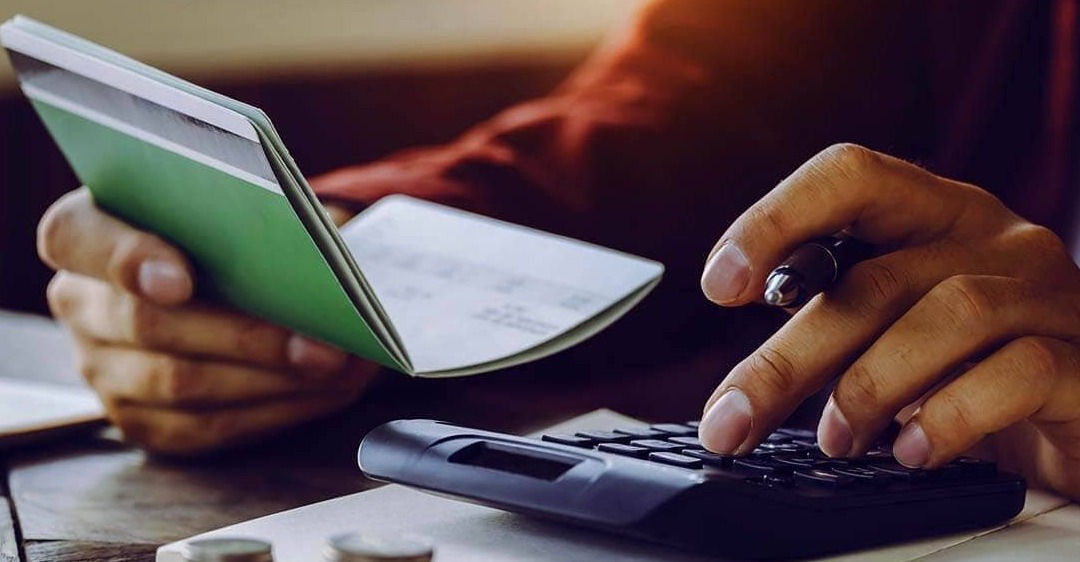
3.3 Hướng dẫn sử dụng VietSun để tính giá vốn bình quân
Bước 1: Ở giao diện chính của màn hình, quý khách lựa chọn mục “Kế toán tổng hợp”, trong đó lựa chọn tiếp “Tính giá vốn bình quân theo kỳ”.
Bước 2: Ở giao diện tiếp theo, quý khách điều chỉnh mục “Tài khoản” là 1561 và lựa chọn tháng 01 sau đó nhấn “Tìm kiếm” để hiện ra thông tin xem trước
Bước 3: Quý khách nhấn “Cập nhật giá” để chương trình tự động cập nhật lại giá bình quân nhé, sau đó có một thông báo là đã thực hiện xong, quý khách chỉ cần nhấn “OK” là được.
Bước 4: Tương tự như vậy, quý khách có thể tính lại giá vốn bình quân cho tài khoản 1521 theo như bước 3 hướng dẫn phía trên. Lưu ý là quý khách phải nhấn “Cập nhật giá” thì chương trình mới chạy được.
Một số chức năng ở mục tính giá vốn bình quân mà quý khách có thể thấy:
- Chi tiết tài khoản: Trong trường hợp quý khách chỉ muốn tính giá vốn bình quân của một mặt hàng chứ không phải tính toàn bộ nên sẽ lựa chọn chức năng này.
- Kho hàng: Trong trường hợp mặt hàng có ở 2 kho khác nhau thì quý khách muốn tính giá vốn bình quân của 1 kho hàng bất kỳ, thì lúc này quý khách lựa chọn mục này và lựa chọn kho mình muốn nhé và nhấn “Cập nhật giá” là xong.
- Cập nhật giá luân chuyển: Trong trường hợp có nhiều kho và muốn xuất chuyển kho thì sẽ tích vào mục này nhé.
Mong rằng các thông tin trên đây sẽ giúp khách hàng hiểu thêm về phần mềm VietSun đang được sử dụng hiện nay trên thị trường. Trung tâm sửa chữa điện lạnh – điện tử Limosa sẽ luôn hỗ trợ thông tin và hướng dẫn sử dụng phần mềm kế toán VietSun cho khách hàng đang gặp khó khăn trong thao tác và thực hiện nhé. Quý khách cứ gọi HOTLINE 1900 2276 là chúng tôi sẽ hỗ trợ nhanh chóng và hoàn toàn miễn phí cho bạn nhé.

 Thời Gian Làm Việc: Thứ 2 - Chủ nhật : 8h - 20h
Thời Gian Làm Việc: Thứ 2 - Chủ nhật : 8h - 20h Hotline: 1900 2276
Hotline: 1900 2276




